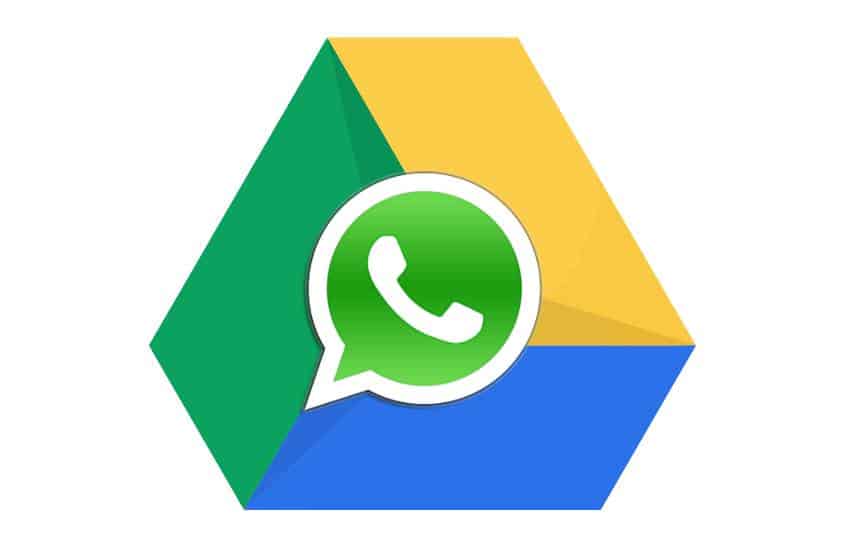Se você já mudou de celular, deve ter percebido que as mensagens e imagens que você trocou pelo WhatsApp não mudam junto. De fato, como elas não ficam armazenadas nos servidores do aplicativo de conversas, ele não tem como fazer esse “resgate” quando você troca de aparelho.
No entanto, isso não significa que não dá pra levar seus dados junto com você para o novo aparelho. O que você pode fazer é ordenar o WhatsApp a sincronizar suas mensagens e mídias com a sua conta do Google Drive. Isso fará com que todas as informações que você troca pelo aplicativo fiquem gravadas no seu armazenamento do Google e possam ser recuperadas depois.
Uma vez que você faz isso da primeira vez, o Google Drive sincronizará seus dados com o WhatsApp num intervalo regular, que você também pode escolher. Veja a seguir como configurar essa opção:
1. Abra o WhatsApp, clique nas três bolinhas no canto superior direito para abrir o menu e vá em “Configurações”;

2. No menu “Configurações”, selecione a opção “Conversas”;

3. Selecione a penúltima opção, “Backup de conversas”;

4. Nessa página, você verá uma série de opções para fazer o backup. Pode inserir sua conta do Google e selecionar “Fazer backup” para sincronizar os dados do WhatsApp com o Google Drive (isso é algo útil de se fazer antes de desligar o celular antigo pela última vez). Você também pode selecionar a regularidade com que o backup deve ser feito, mudar a conta, incluir vídeos no backup e decidir se a sincronização pode ser feita em redes móveis (ou só via Wi-Fi, o que é a melhor opção).